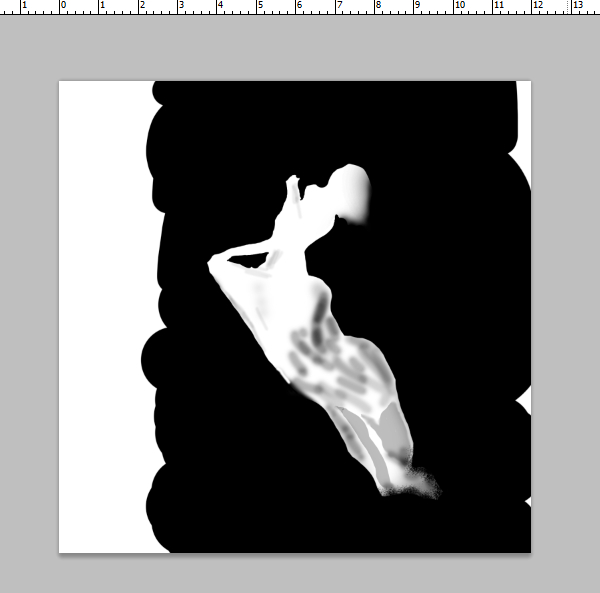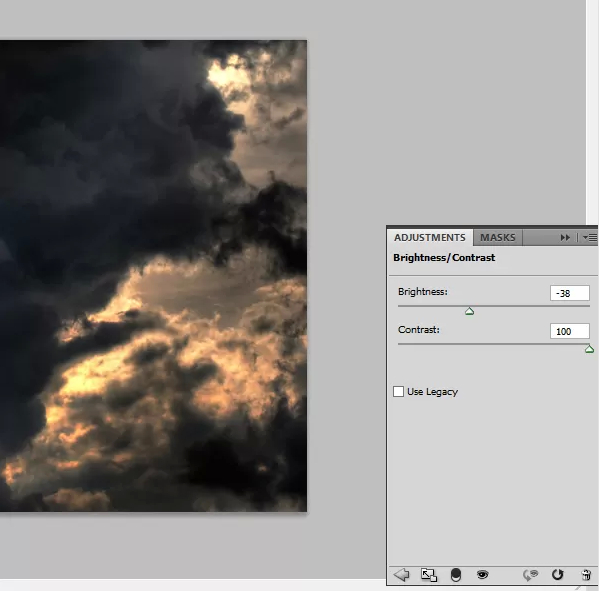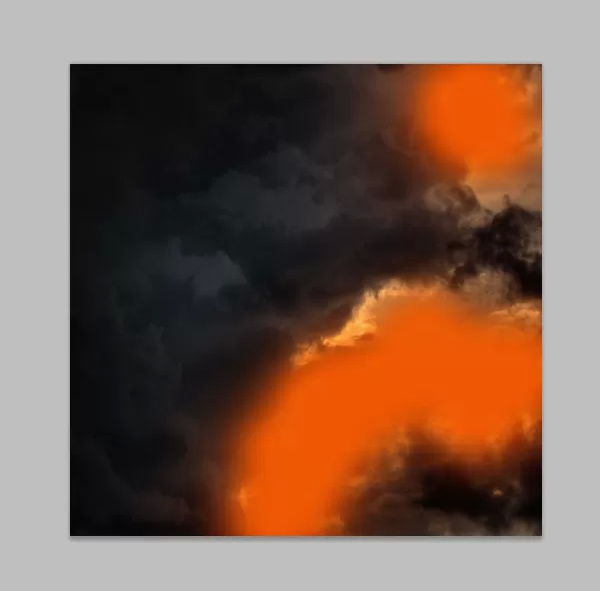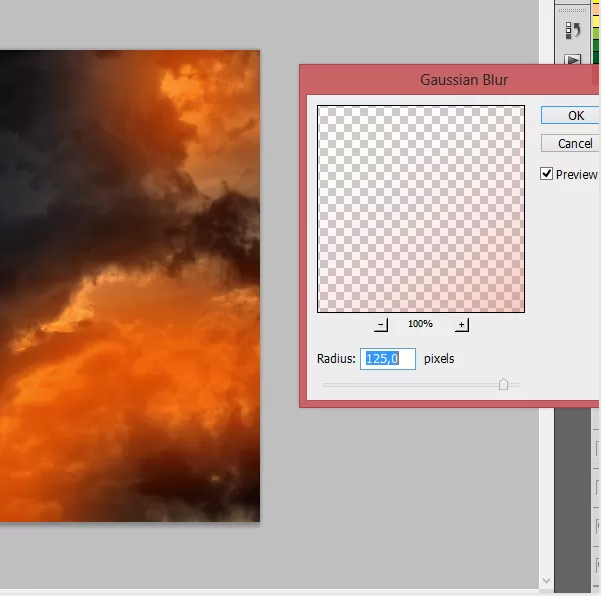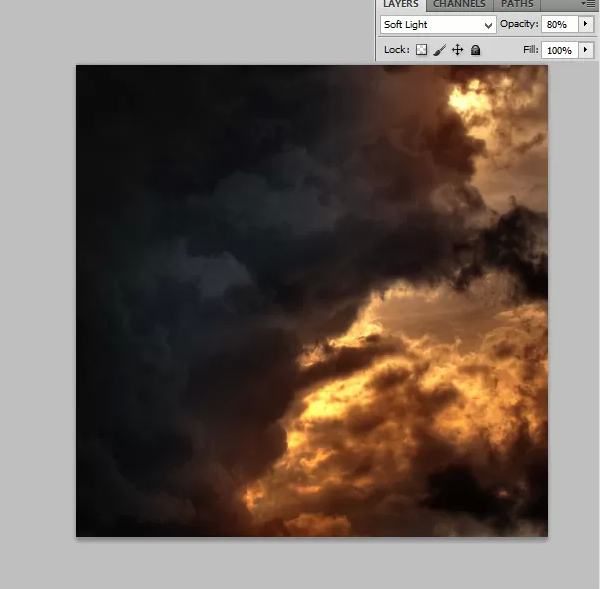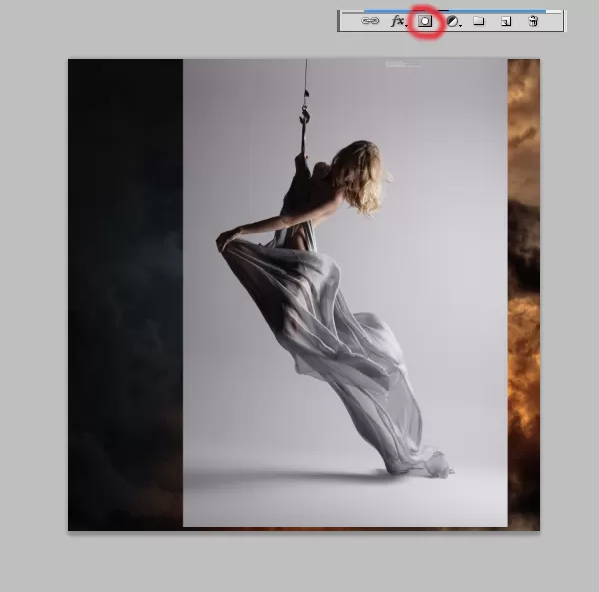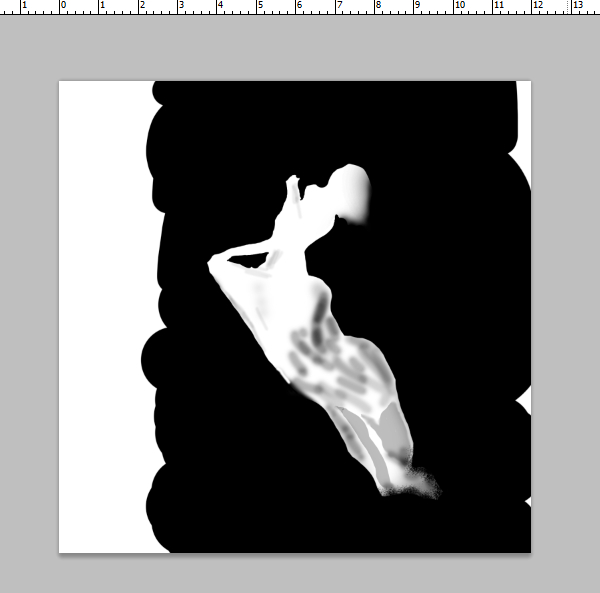жӣҙж–°ж—¶й—ҙпј� 2014-03-08
еҪ•е…Ҙпј� й»„еҸ¶йЈһжү¬ пј�
第еӣӣжӯ�
зңӢжқҘзңӢеҺ»иғҢжҷҜиҝҳжҳҜдёҚжҖҺд№Ҳж ·пјҢеӨ„еҘіеә§е°ұжҳҜиҝҪжұӮе®ҢзҫҺпјҢе”үжІЎеҠһжі•вҖҰдәҺжҳҜжҲ‘еҶҚеҠ дёҖдёӘдә®еә�/еҜ№жҜ”еәҰзҡ„и°ғж•ҙеӣҫеұӮпјҢи®ҫзҪ®еҰӮдёӢпјҡ
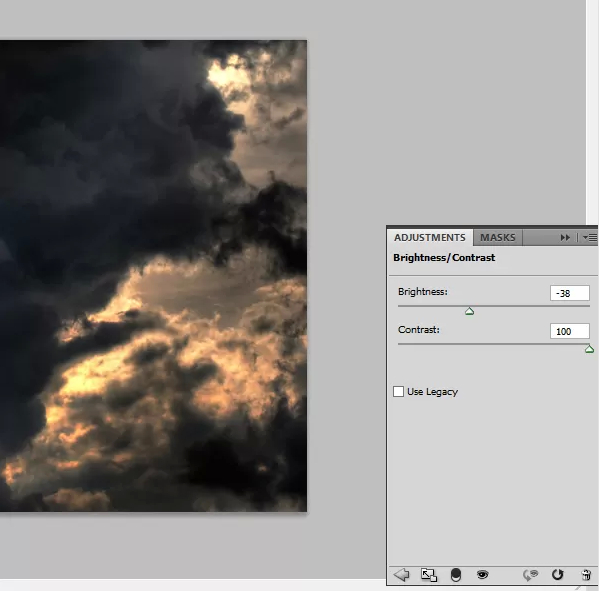
第дә”жӯ�
зҺ°еңЁжҲ‘们иҰҒз»ҷиғҢжҷҜеӣҫеұӮж·»еҠ е…үзәҝгҖӮж–°е»әдёҖдё�еӣҫеұӮпјҢйҖүжӢ©з¬¬дёүжӯҘдёӯзӣёеҗҢзҡ„笔еҲ·пјҢйўңиүІи®ҫзҪ®дё�#f46307пјҢ然еҗҺжҸҸз»ҳеҰӮдёӢдҪҚзҪ®пјҡ
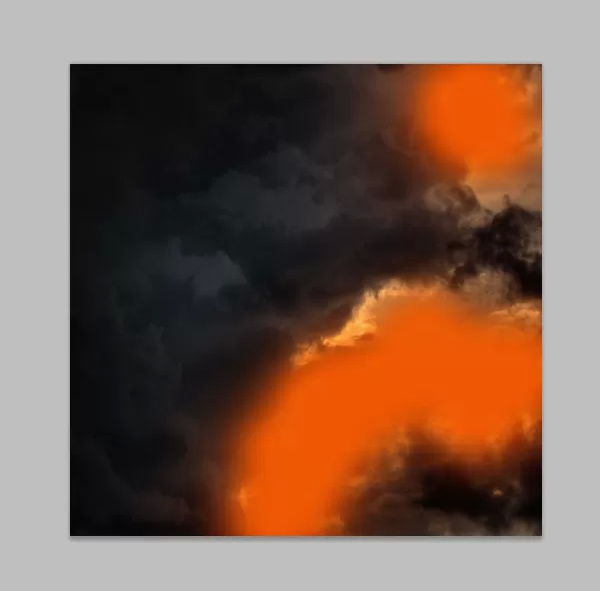
然еҗҺеҶҚжЁЎзіҠдёҖдёӢгҖӮйҖүжӢ©ж»Өй•ң>жЁЎзіҠ>й«ҳж–ҜжЁЎзіҠпјҢж•°еҖјдёә125pxгҖ�
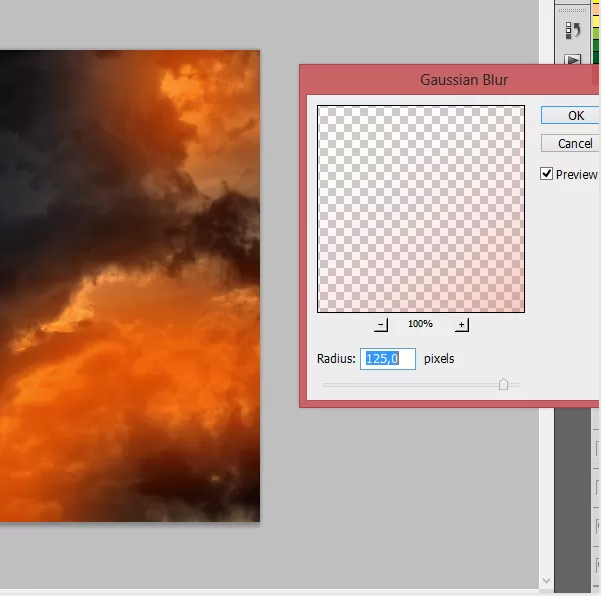
е°�еӣҫеұӮжЁЎејҸи°ғж•ҙдёәжҹ”е…үпјҢйҖҸжҳҺеәҰж”№дё�80%гҖ�
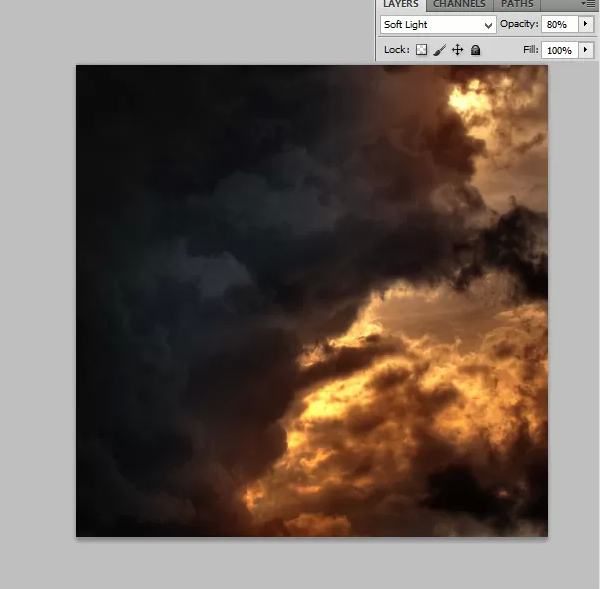
第е…ӯжӯ�
зҺ°еңЁиҪ®еҲ°еҘізҘһеҮәеңәдәҶпјҒе°ҶA slow fall stockиҝҷеј еӣҫзүҮзІҳиҙҙеҲ°жҲ‘们зҡ„ж–Ү件дёӯпјҢ并еҜ№е…¶ж·»еҠ и’ҷзүҲгҖ�
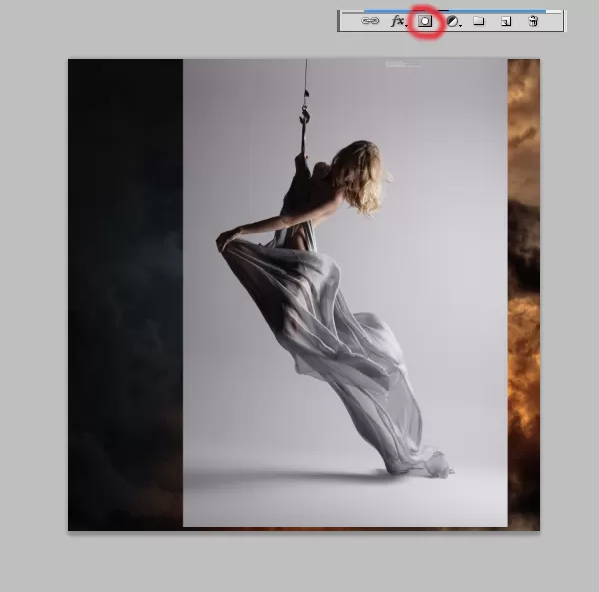
第дёғжӯ�
жң¬ж¬Ўж•ҷзЁӢзҡ„第дёҖдё�жҠ еӣҫжҠҖе·�жқҘдәҶгҖӮйҖүжӢ©еӨ§е°Ҹдё�38pxзҡ„иҪҜ笔еҲ·пјҢе°Ҷе…¶йҖҸжҳҺеәҰж”№дё�40%пјҢеңЁеӣҫзүҮиҫғдә®зҡ„дёҖдҫ§ж¶ӮжҠ№гҖ�
жіЁж„ҸпјҡжҢүдә®еәҰи°ғж•ҙ笔еҲ·зҡ„йҖҸжҳҺеәҰе’ҢеӨ§е°ҸпјҢеңЁжңүиӨ¶зҡұзҡ„йғЁдҪҚпјҢйҖҸжҳҺеәҰеә”иҜҘжӣҙе°ҸдёҖдәӣгҖ�